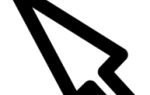Чаевые
Перед устранением неполадок аппаратной и программной части модема убедитесь, что модем подключен правильно.
Проверьте модем в диспетчере устройств
В диспетчере устройств убедитесь, что в списке нет других устройств. Если в списке есть другие устройства, нажмите «+» на других устройствах и удалите все периферийные устройства в категории, выделив и нажав «Удалить». Причина их удаления заключается в том, что другие устройства, перечисленные в диспетчере устройств, вызывают проблемы с другими рабочими устройствами, такими как модем.
Если других устройств нет или они были удалены, нажмите + рядом с модемом, если нет, перейдите к следующему абзацу. Убедитесь, что под модемами указан только один модем. Если у вас несколько модемов, удалите ВСЕ модемы, указанные в этой категории, и перезагрузите компьютер. Если в списке модемов указан правильный модем, убедитесь, что его нет! (конфликты) или X (отключенные устройства).
Убедитесь, что указаны правильные порты. Убедитесь, что под портами установлен правильный коммуникационный порт на компьютере. Чтобы проверить, нажмите + рядом с портами (COM LPT) и убедитесь, что хотя бы COM1 указан в списке.
Если коммуникационный порт (COM1) отсутствует, установите коммуникационный порт.
Если модем присутствует в диспетчере устройств, но имеет конфликт, обратитесь к странице диспетчера устройств для получения информации о том, как разрешить этот конфликт.
Если каждый из вышеперечисленных шагов выглядит нормально, перейдите к следующему абзацу. Если вы удалили или внесли какие-либо изменения, перезагрузите компьютер, чтобы позволить Windows повторно инициализировать устройства.
Запустите больше информации по модему
Прежде чем пытаться выполнить приведенные ниже рекомендации, убедитесь, что все вышеперечисленные шаги выполнены или проверены.
Если диспетчер устройств работает нормально, запустите «Подробнее» на модеме, нажав «Пуск», «Настройка», «Панель управления». На панели управления дважды щелкните модемы.
В модемах перейдите на вкладку «Диагностика».
На вкладке «Диагностика» убедитесь, что модем установлен на правильный порт. Если это кажется правильным, выделите порт, на котором в данный момент установлен модем, и нажмите кнопку Подробнее ….
После выполнения описанных выше шагов вы увидите дополнительную информацию о модеме компьютера (вы должны увидеть несколько команд и ответов ATI). Если вы можете поднять это, переходите к следующему разделу.
Чаевые
Если вы получили сообщение об ошибке или не видите команды и ответы, попробуйте закрыть все другие запущенные программы. Если вы нажимаете и удерживаете клавиши Ctrl, Alt и Del на клавиатуре, вы можете получить доступ к диспетчеру задач. В диспетчере задач на вкладке «Приложения» можно выделить отдельные приложения, щелкнув их названия, и закрыть их с помощью кнопки «Завершить задачу». Закройте все, кроме Explorer и systray, прежде чем продолжить.
После закрытия других программ снова запустите «Подробнее …». Если это решит вашу проблему, вполне вероятно, что у вас есть приложение в фоновом режиме, заставляющее ваш модем не звонить. Запретить загрузку этой программы. Обычно программы, вызывающие эту проблему, — это такие программы, как программное обеспечение для отправки факсов или другое коммуникационное программное обеспечение.
Если вы продолжаете получать ту же проблему или сообщения об ошибках, вернитесь в диспетчер устройств, удалите все модемы и перезагрузите компьютер. Если это автоматически переустанавливает ваш модем, запустите дополнительную информацию и посмотрите, решит ли это проблему. Если это не решит вашу проблему, проверьте в настройке CMOS, что ваши коммуникации или COM-порты настроены правильно и не отключены. Наконец, если вы продолжаете получать те же проблемы, мы рекомендуем обратиться к производителю вашего компьютера или модема для дополнительной поддержки или замены.
Все выше, кажется, работает или выглядит нормально, но модем не набирает
Если вы можете успешно запустить дополнительную информацию, но у вас все еще возникают проблемы с подключением к вашему провайдеру (интернет-провайдеру), убедитесь, что на компьютере не включено ожидание вызова.
Наконец, для проверки модема вы можете подключиться к местной или междугородной BBS. Для этого следуйте инструкциям ниже.
- Нажмите Пуск, Программы, Стандартные, Hyper Terminal
или
Пуск, Программы, Аксессуары, Связь, Hyper Terminal. - В окне Hyper Terminal дважды щелкните Hypertrm.
- В качестве имени введите test и нажмите ОК.
- Введите код зоны BBS, если междугородняя и номер телефона.
- Нажмите Dial, чтобы набрать номер BBS.
Если вы не можете подключиться к BBS, мы рекомендуем обратиться к производителю вашего компьютера или модема.